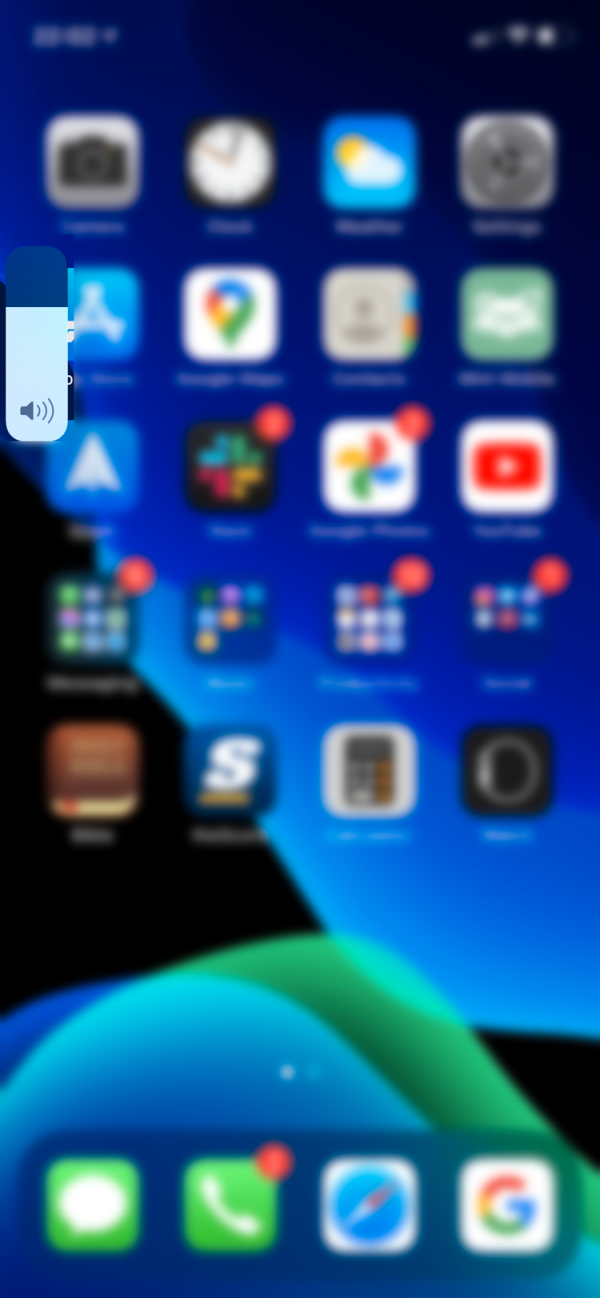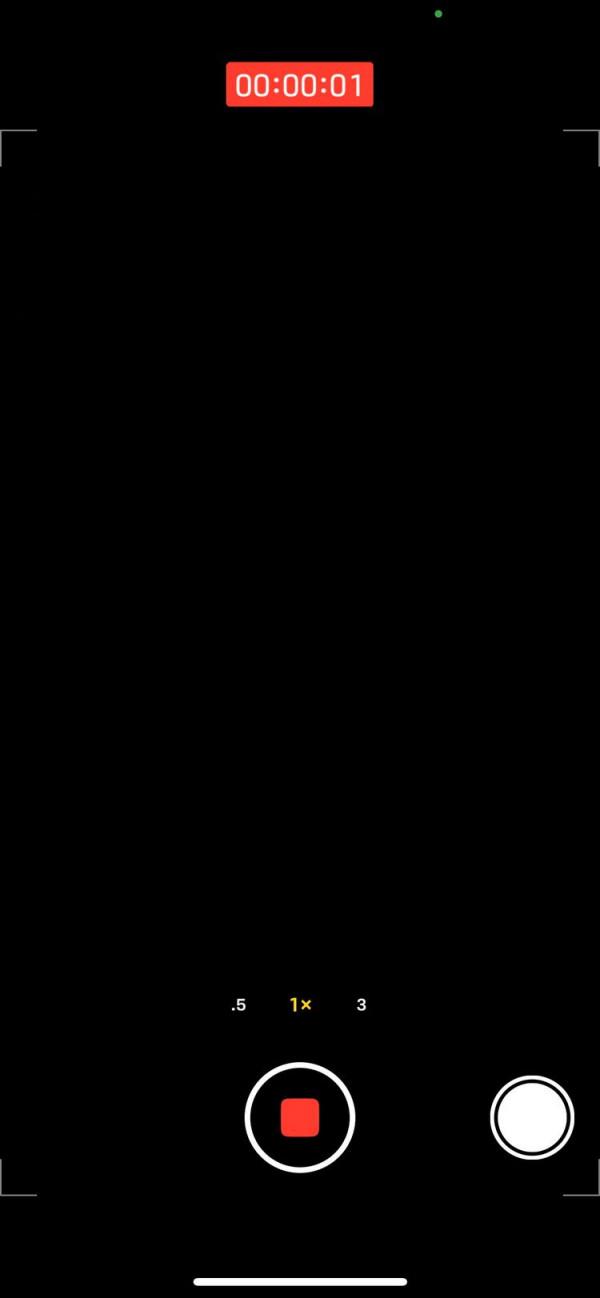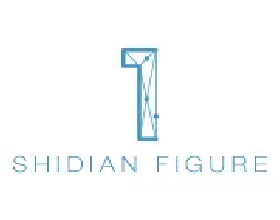關閉 iPhone 的靜音開關關閉螢幕截圖和相機聲音
在 iPhone 13、12、11、X、8、7、6、SE 或任何其他型號上關閉相機聲音的最簡單方法是翻轉裝置側面的靜音開關。每個 iPhone 型號的左側都有一個響鈴/靜音開關,位於頂部。
在靜音模式下,您的 iPhone 不會因來電和其他提醒而響鈴。但是,如果您啟用了“設定”>“聲音和觸覺”>“靜音時振動”滑塊,它會振動。至關重要的是,讓您的 iPhone 處於靜音模式還可以防止播放相機和螢幕截圖聲音。
當開關靠近螢幕時,會啟用響鈴模式,因此您的裝置將正常播放聲音。當它處於靜音位置時,您會在開關下方看到橙色。只需將開關移至靜音位置(遠離裝置螢幕),您就可以拍攝任意數量的靜音螢幕截圖和圖片。
當開關靠近螢幕時,會啟用響鈴模式,因此您的裝置將正常播放聲音。當它處於靜音位置時,您會在開關下方看到橙色。只需將開關移至靜音位置(遠離裝置螢幕),您就可以拍攝任意數量的靜音螢幕截圖和圖片。
啟用 Live Photo 以關閉 iPhone 快門聲音
在 iPhone 6s 及更新機型上,您可以拍攝實況照片。這些“動態圖片”包括拍攝前後幾秒鐘的影片和聲音。如果您啟用實況照片,您的 iPhone 將不會播放相機聲音——這會在實況照片中聽到並毀掉它。
要在相機應用程式中切換實時照片,只需點選實時照片圖示,該圖示看起來像一個周圍有幾個環的圓圈。在現代 iOS 版本中,該圖示顯示在螢幕的右上角。如果圖示上沒有斜線,則表示您已啟用 Live Photo,並且不會聽到快門噪音。
這允許您在不靜音的情況下關閉 iPhone 上的相機聲音。不幸的是,此方法不會禁用截圖的聲音效果。
請記住,實時照片會佔用您裝置上的更多空間,並且其中可能包含您打算保密的音訊。
手動降低 iPhone 的音量以禁用相機聲音
您可以透過手動降低裝置的音量來使 iPhone 的相機聲音靜音。通常,您可以使用手機左側的iPhone音量按鈕進行調整。但是,如果您在使用相機時按下它們,則會改為拍照。
因此,在您開啟相機應用程式之前,只需按住降低音量按鈕,直到聲音完全降低,或者至少達到您想要的安靜程度。如果您願意,也可以使用控制中心降低音量。
在沒有 Home 鍵的 iPhone 上,從右上角向下滑動以開啟控制中心。在帶有主螢幕按鈕的 iPhone 機型上,改為從螢幕底部向上輕掃。在這裡,找到音量滑塊並將其一直降低。
調低裝置上的音量將使 iPhone 上的相機音效和螢幕截圖聲音靜音。
錄製影片時無相機聲音拍照
以上三種方法是關閉 iPhone 快門聲的最簡單方法。但是,如果您需要其他解決方法,還有更多方法可以使這種聲音靜音。
您還可以在錄製影片的同時在 iPhone 上靜默拍照。為此,請開啟相機應用程式並選擇影片模式。點選紅色的大錄製按鈕開始捕捉影片。影片執行時,您會看到側面出現一個白色的快門按鈕。只需點選此按鈕即可拍攝當前幀的照片。
請記住,開始和停止影片錄製會播放小聲音。但是,它不像相機快門聲那麼煩人,並且在錄製時拍照不會產生任何噪音。
拍照前連線耳機
當您將耳機或耳塞連線到 iPhone 時,它將透過該裝置播放所有聲音。您可以充分利用這一點在 iPhone 上拍攝沒有快門聲的照片。
只需連線耳機,無論是透過裝置上的 Lightning 埠還是使用藍芽無線連線。然後,當您拍照時,會在耳機內播放相機聲音。戴上一副耳塞(甚至掛在脖子上),其他人都聽不到聲音。
提前確保裝置上的音量不要太大,否則截圖時可能會傷到耳朵。